メッシです。
私自身、GlocalMeのアプリにお金をチャージして使用しているのですが、チャージしておくと色々と便利です・
例えばデータパッケージをすぐに購入出来たり、データパッケージのデータ残量が無くなってしまった時に従量課金として使用できるので、チャージしておいて損はしません。
そこで今回はGlocalMeのチャージ方法と従量課金の使用で注意するべきことに関して説明したいと思います。
※以前のGlocalMeの記事に関しては以下を参照頂ければと思います
・海外に行くならこれ!SIMいらずのGlocalMe(グローカルミー)g3モバイルwifiルーター
・GlocalMeの初期設定は難しい?端末とスマホの紐づけまでを簡単に解説
・GlocalMeのデータパッケージ購入方法と使用するデータパッケージの変更方法
目次
チャージしておくと便利
チャージすると、チャージした金額が残額としてホーム画面の緑色のところに表示されます(下参照)。

こういったようにチャージしておくと、従量課金でネット通信ができたりデータパッケージを購入することができるので非常に便利です(チャージした分には使用期限もありません)。
チャージするにはどうすればいい?
チャージするにはGlocalMe端末ではできないので、スマホのアプリからかPCでネットを経由する必要があります。
※今回はスマホでの説明です
データパッケージを購入するのと同様、チャージも簡単に1~2分でできてしまいます。
手順としてはたった3ステップなので、非常にシンプルですね~
①スマホでGlocalMeのアプリを立ち上げる
②チャージする金額を選ぶ
③支払いをする
それでは早速チャージしてみましょう。
スマホでGlocalMeのアプリを立ち上げる
まずはスマホにインストールしてあるGlocalMeのアプリを立ち上げましょう。
そうすると、下のようなホーム画面になると思いますので、右上の人のアイコンをタップします(※緑の所には、0.00USD残高と表示されていると思いますが、データをチャージするとチャージした金額が表示されることになります)。

そうすると下の表示に変わるので、「マイ残高」を選択します。

チャージする金額を選ぶ
「リチャージ¥の表示が出てくるので、USD 1.00~USD 100.00の中からチャージしたい金額を選びましょう。
※今回はUSD 10.00(10ドル)をチャージしたいと思います

支払いをする
支払い方法は「Paypal」、「ウェチャート」、「アリペイ」、「unionpay」など色々ありますが、今回はクレジットカードで決済をしたいと思います。ちなみにクレジットカードの項目が無いのですが、「Paypal」を選ぶことでクレジットカードで決済できます。「Paypal」を選択して「支払いを確認する」をタップしましょう。

以前クレジットカードでチャージしたことがある場合、そしてクレジットカードでデータパッケージを購入したことがある場合は、すでにクレジットカード情報が記憶されていて下の表示になるので、「カードの支払い」をタップすることで支払いが完了します。

※初めてクレジットカードで購入する方は、下の表示に変わるので「カードで支払う」を選択します。
そうすると写真を撮る画面に切り替わりますので、クレジットカードを緑の四隅に合わせるようにスマホの位置を調整しましょう。

無事にクレジットカードをスキャンできると画面が切り替わります。
クレジットカードの裏に記載してある3桁の数字の「カード確認コード」を入力しましょう。

ここまでくれば支払いが完了です。
支払いが完了すると「支払に成功しました」と表示され、チャージ完了です。

実際にチャージできたのか確認するには?
実際にチャージできているか確認してみましょう。
先ほどの「支払に成功しました」のところで「Home」をタップします。

そうするとホーム画面に変わるのですが、緑色の所に10.00USDと表示されているはずです。

チャージから従量課金として使用するには?
ここまでの手順でチャージできましたが、従量課金として使用するにはチャージするだけではなく、従量課金モードをONにする必要がありますので、その設定方法を説明します。
スマホのGlocalMeアプリのホーム画面から、右上にある人のアイコンをタップします。

下の画面が表示されたら「セッティング」をタップします。

ネットワークセッティングの「従量課金」をタップします(OFFになっているので、これをONにしなければなりません)。

「従量課金」の右にあるボタンがOFF状態ですので、タップしてONにしましょう。

これで従量課金で使用する準備はできました。
有効なデータパッケージ(購入時についていくる1.10GBのWorldwideのデータパッケージ、もしくは渡航先のデータパッケージ)がある場合は、そちらの方が優先されて使用されるようですが、有効パッケージが無くなりそうであれば従量課金に切り替わる前にデータパッケージを購入することをお勧めします。
その理由を次で説明しましょう。
従量課金は割高なので気を付けよう
従量課金で使用する場合、データパッケージに比べて割高なので気を付けておきましょう。
ちなみに、従量課金で使用される通信容量と金額の関係をチャットで問い合わせてみると…

従量課金で使用する場合、0.06ドル/MBということなので、1GB使用するとしたら60ドルかかることになります。
これがどのくらい割高なのかと言うと、それぞれの国の1GBのデータパッケージは、アメリカであれば9ドル、タイは5ドル、香港は4ドルと言った感じなので、比較すれば一目瞭然でかなり割高ですね。
ですので、やむを得ない時以外(※)は渡航先でデータパッケージを購入して使用することをお勧めします。
※目的地の国に行く前に乗り継ぎで短時間他の国へ立ち寄る場合や、短期間の旅行で数か国を回る場合は、全ての国でデータパッケージを購入すると割高になります
通信速度の制限に注意しよう
従量課金で1日12ドルを消費すると通信速度が制限されます。
従量課金で12ドルと言うと200MBの容量分になりますが、朝から1日ネットを使用していると簡単に200MB使用してしまいますので、データパッケージも準備しておくといいでしょう。
チャージからデータパッケージを購入するには?
データパッケージの購入方法に関しては、すでにGlocalMeのデータパッケージ購入方法と使用するデータパッケージの変更方法で解説していますが、こちらでも簡単に解説しておきましょう。
スマホにインストールしてあるGlocalMeのアプリをタップして開き、ホーム画面を下にスライドして下の画像のように国旗が並んでいる表示までいきます。

渡航先の国があればその国を選択し、渡航先の国が無い場合は「その他」をタップして目的の国を探して下さい。
今回はタイのデータを購入するということで話を進めますが、タイを選択すると色々なパッケージが表示されるので、使用したい日数と必要な容量からどのパッケージにするか選びましょう。

ここでは1GBで期限が7日間のもの、つまりUSD5.00を購入するということで話を進めますので、その表示をタップして選択します。
そうすると、下のような表示に変わりますので、画面下にある「購入」を選択します。

チャージしてある残額から今回は支払うので、「マイ残額」を選択して「支払いを確認する」をタップしましょう。

そうすると、下のように「購入?」という表示がでるので、「確認」を選択します。

ここまでくれば支払いが完了で、下のように「Purchase Successful」が表示されます。

「Home」をタップしてみると、チャージが10.00USDから5.00USDに減っているのを確認できると思います。

まとめ
事前にチャージしておくと、従量課金でネット通信ができたりデータパッケージを購入することができるので非常に便利です
しかし、従量課金で使用する場合は、データパッケージに比べて割高になるので気を付けて下さい。
また、何か疑問や不明なことがあった場合、チャットで問い合わせるとAIが無料で回答してくれるので、ぜひ活用するといいでしょう。
More from my site

利益を上げ続けるために
逆算して身に付けていく3つのポイントとは?
Midas FX公式メルマガでは一つ一つポイントを絞ってわかりやすくお伝えしています
さらに「Trade Workbook」&「レンジブレイクアウト攻略法」で
より具体的なスキル(手法やマルチタイムフレーム分析力)を身に付けることが可能です
※「Trade Workbook」と「レンジブレイクアウト攻略法」は
メルマガ登録後すぐ手に入ります
Midas FX公式メルマガ登録【今なら無料】







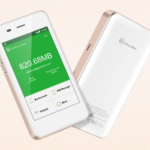
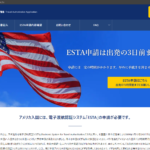









この記事へのコメントはありません。